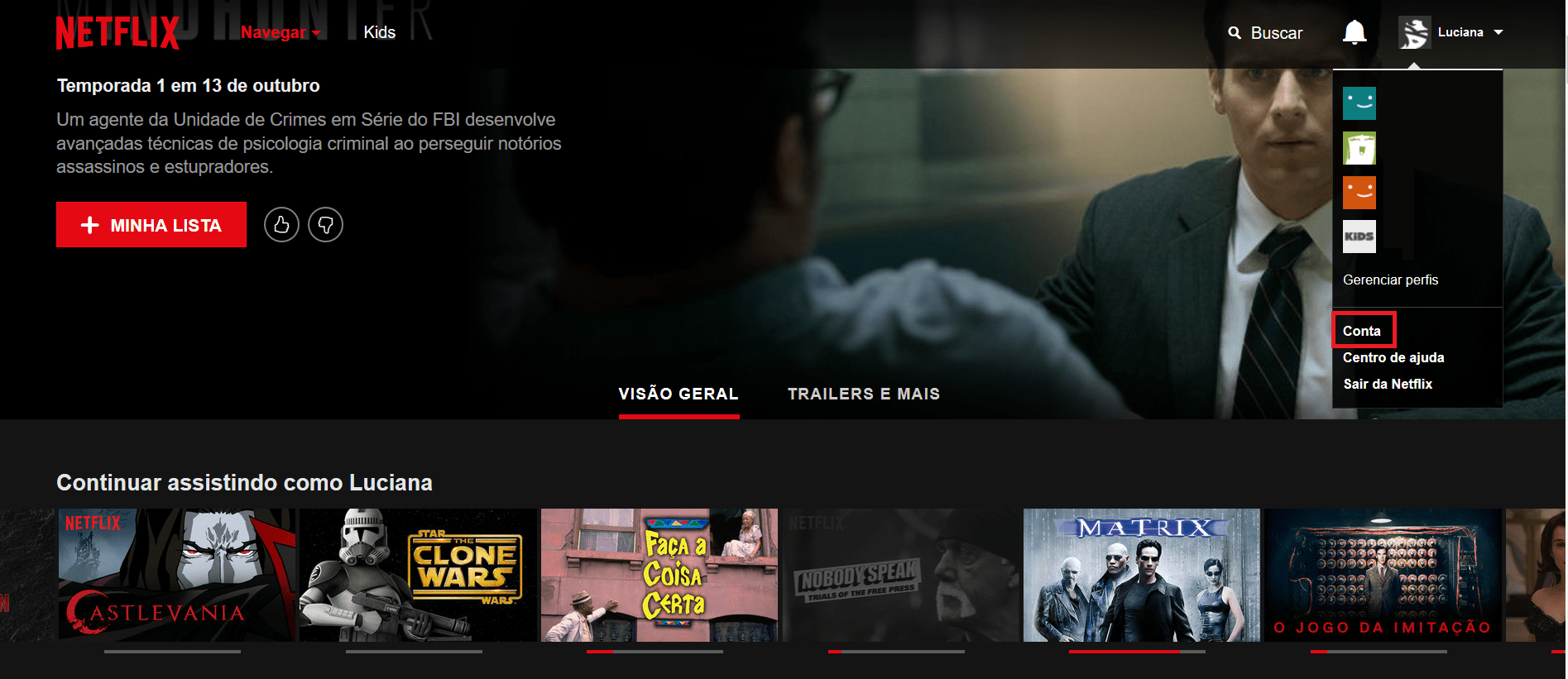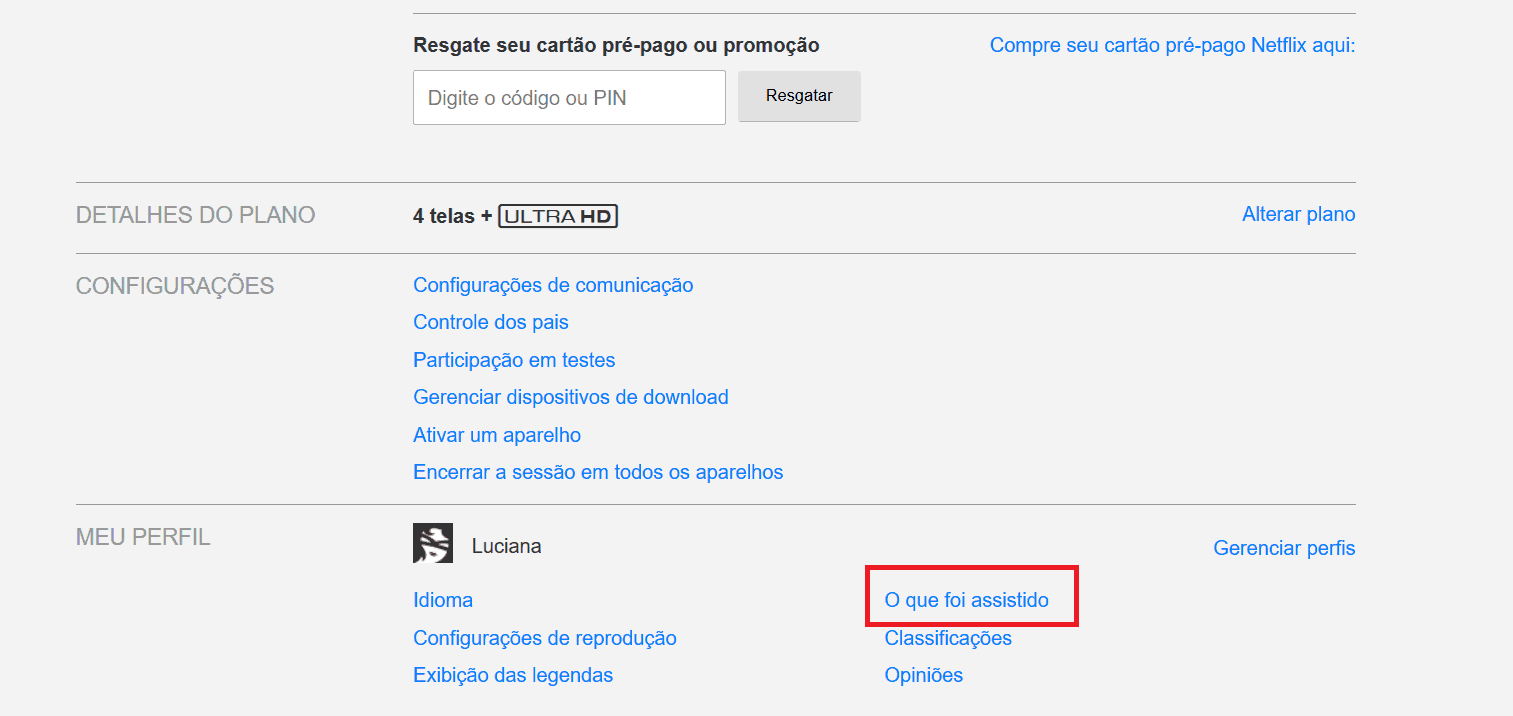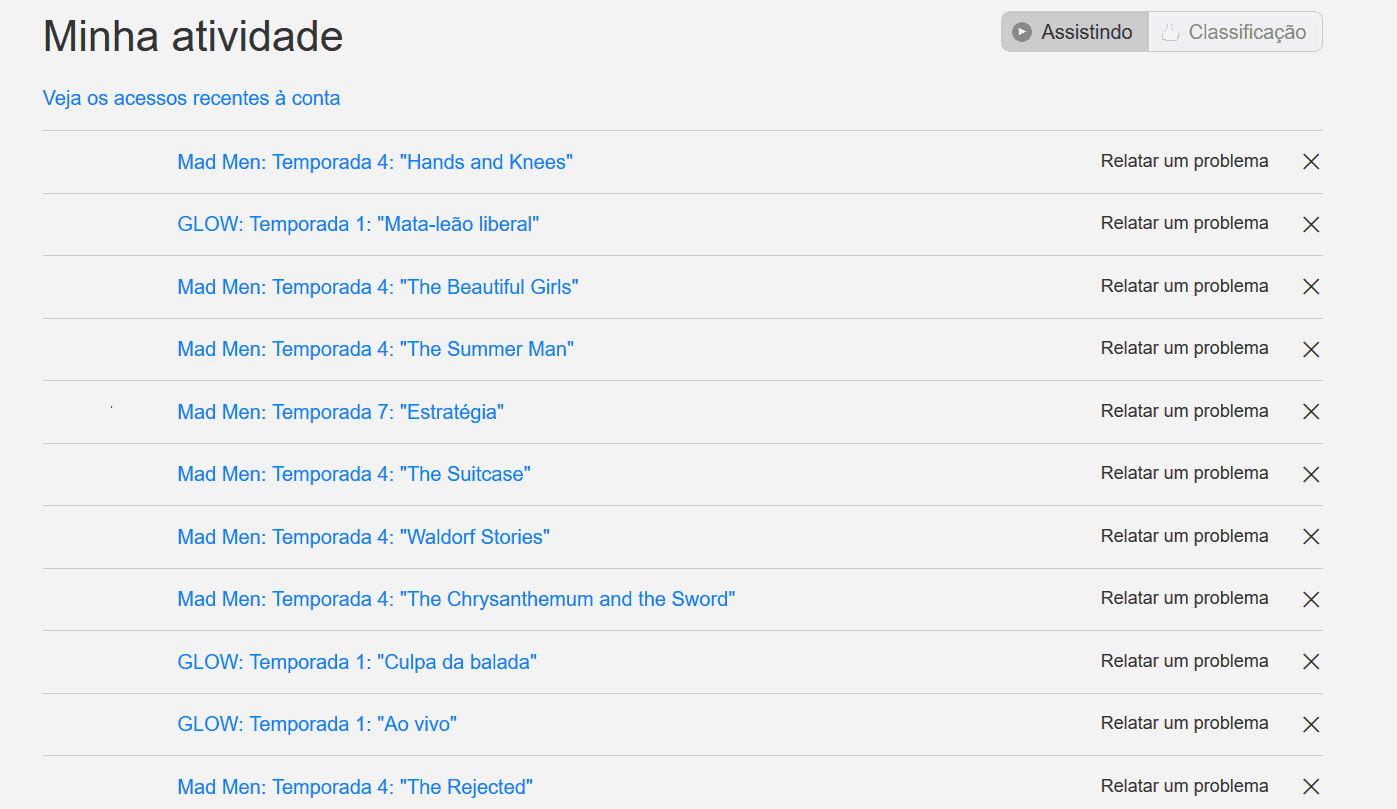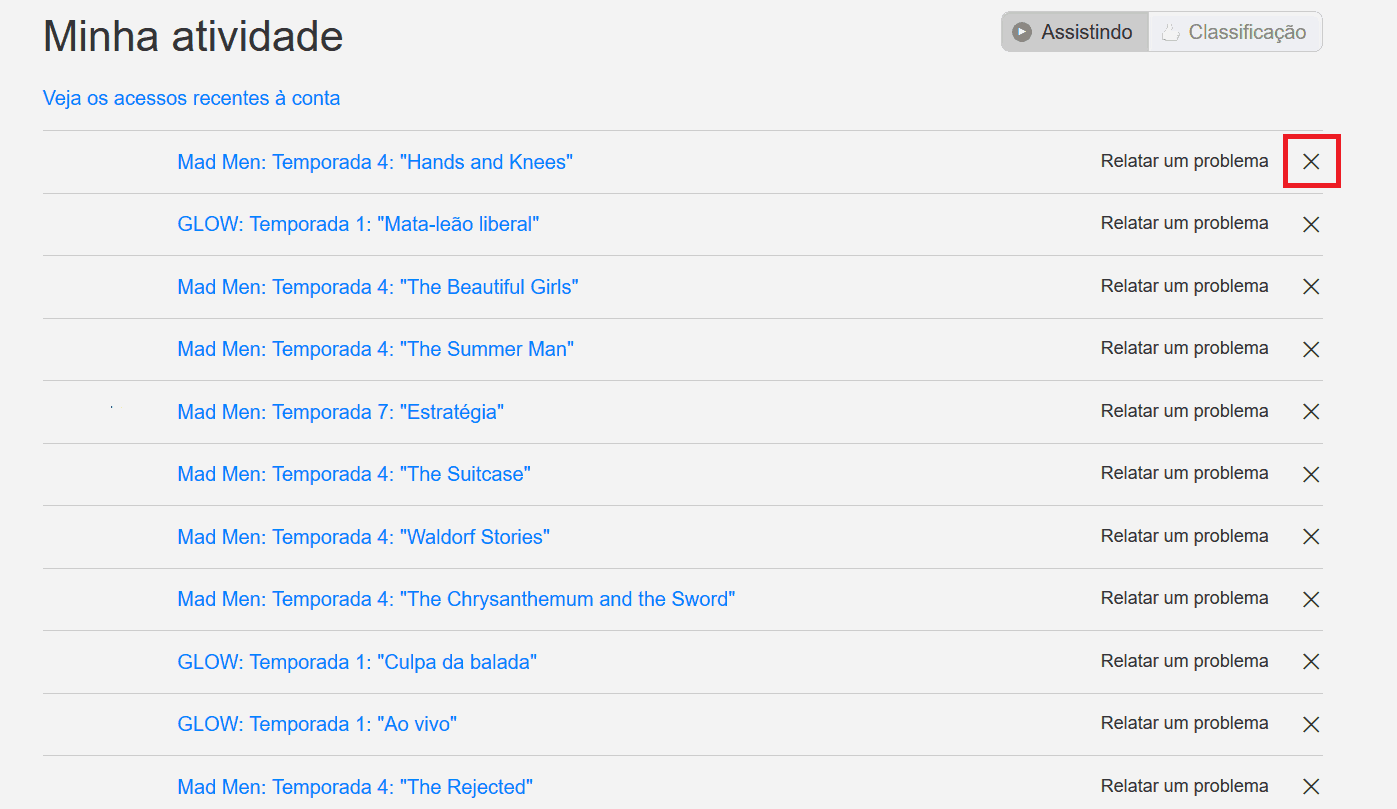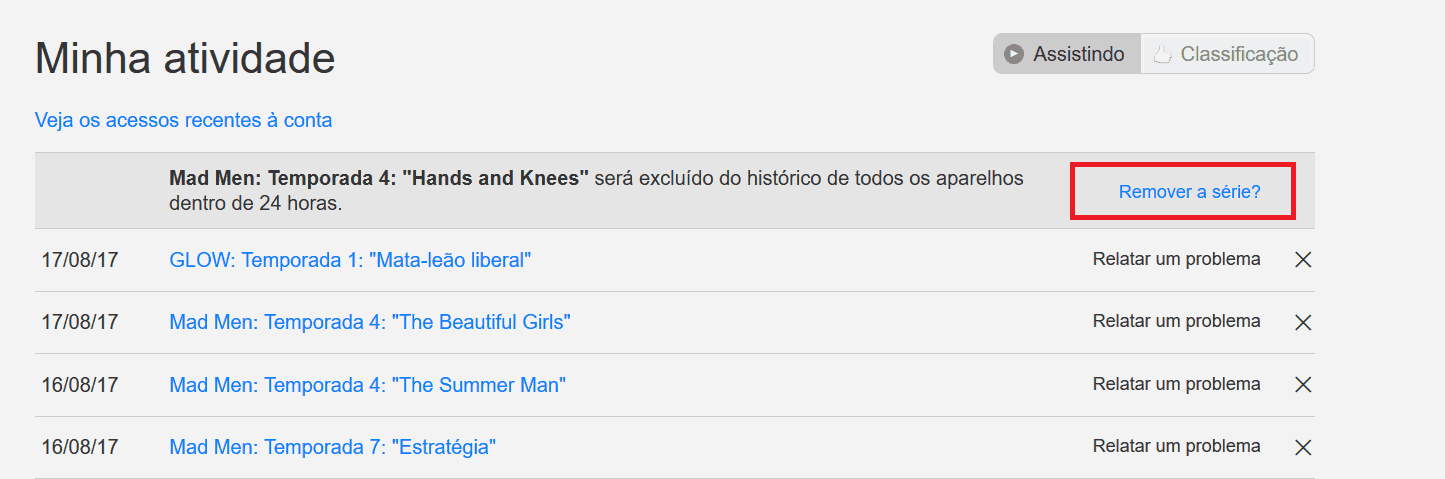Como retirar séries e filmes do “Continue assistindo” da Netflix
Se você é assinante da Netflix, já deve ter percebido que tudo o que você assiste e interrompe aparece na seção “Continue assistindo”, o que é bem útil para quem quer retomar seus filmes e episódios de série do momento exato onde parou. É claro que este nem sempre é o caso, já que você pode não gostar do conteúdo assistido e não querer vê-lo como sugestão por ali. Felizmente, é bem simples de retirar qualquer vídeo do “Continue Assistindo” da Netflix, como você pode conferir com nossas dicas logo abaixo!
Leia também: Como assistir Netflix no modo offline no Windows 10
Retirar vídeos do “Continue assistindo”
Antes de qualquer coisa, é bom avisar que ao fazer o procedimento descrito aqui, você também estará tirando o filme ou episódio da sua lista de conteúdo assistido.
Para começar, abra a Netflix e entre na sua conta. Já na página inicial, deve encontrar a seção “Continuar Assistindo” e o conteúdo que deseja retirar de lá. Então, clique na seta do lado do seu nome e clique na opção “Conta”.
Você será levado para a página de configurações da sua conta. Lá, procure pela opção “O que foi assistido” e clique nela para continuar.
Agora, uma página com tudo o que foi assistido na sua conta. No caso, só serão mostrados os filmes e séries vistos no perfil que você estiver usando no momento e não todo o conteúdo de todos os perfis de uma conta.
Para eliminar algo desta lista, basta clicar no “X” ao lado do conteúdo.
A Netflix ainda vai perguntar se você realmente deseja retirar a série ou filme, bastando clicar no botão para confirmar a ação.
Pronto, agora o conteúdo já não estará mais presente na seção “Continuar assistindo”. Bem simples, não é?! Você pode fazer isso com qualquer filme ou série por lá.
- Como fazer streaming do PC para o Android
- Como assistir Netflix no modo offline do Windows 10
- Como assistir Netflix com amigos à distância
- Netflix para Android: Como consertar erro de downloads excessivos
Gostou das dicas da Netflix?
Deu para aproveitar nossas dicas para saber como retirar vídeos do “Continue assistindo” da Netflix? Não esqueça de deixar seu comentário e aprenda também como remover um dispositivo de download da Netflix!